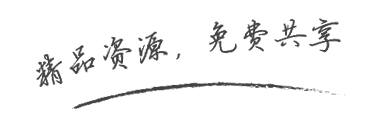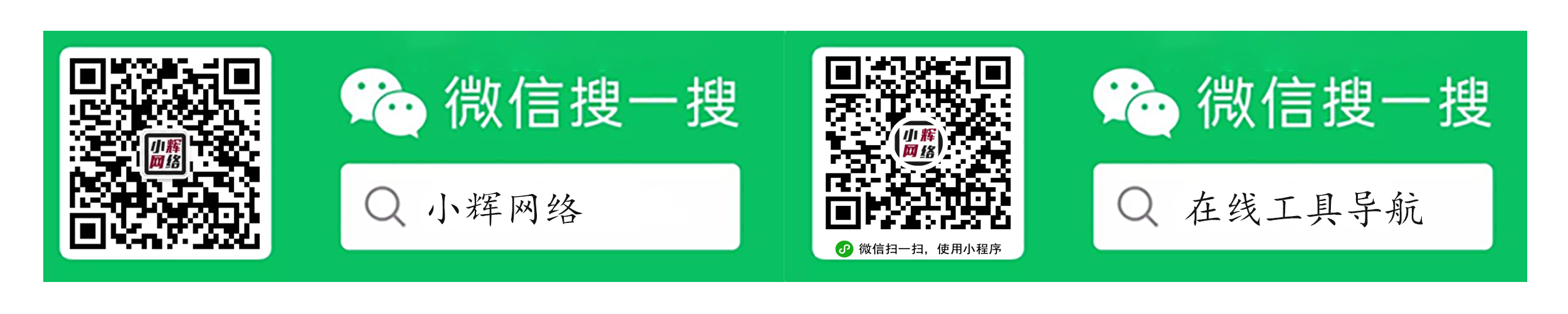方法如下:
1、若是不小心卸载掉的是系统自带软件,则鼠标右键单击桌面左下角“开始”菜单,选择“Windows powershell管理员”选项打开
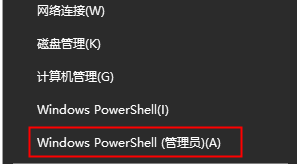
2、打开后,鼠标选中下方命令:Get-AppxPackage -AllUsers| Foreach {Add-AppxPackage -DisableDevelopmentMode -Register “$($_.InstallLocation)\AppXManifest.xml”} 然后右键选择“复制”,并在弹出窗口“右键”单击即可粘贴,回车开始运行
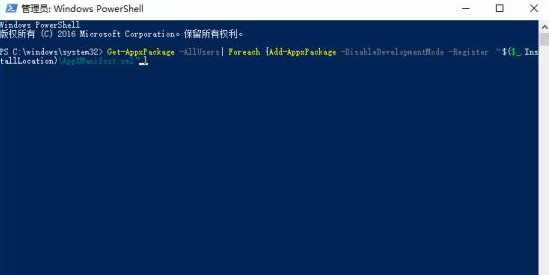
3、等待命令执行完毕即可恢复所有卸载掉的系统软件
4、若是其他软件,则使用组合快捷键“Win+R”打开运行窗口,输入命令“regedit”回车确定大打开
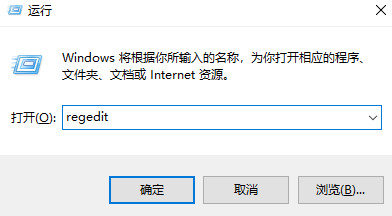
5、打开注册表后,依次找到:HKEY_LOCAL_MACHINME/Software/Microsoft/Windows/Currentversion/Explorer/Desktop/Namespace的位置
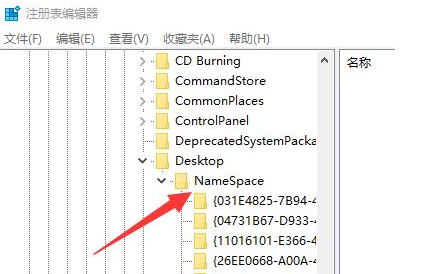
6、左侧鼠标右键单击,选择“新建”→“项”,然后选中重命名为“645FF040- -5081- -101B- -9F08- -00AA002F954E”
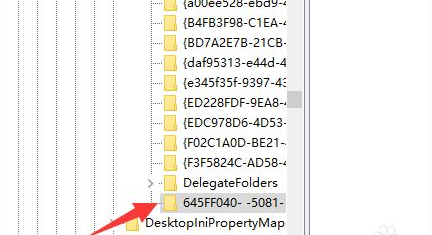
7、选中后,右侧弹出“默认”项,右键单击选择“修改”
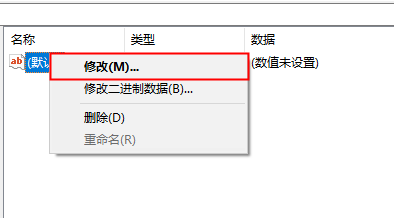
8、弹出窗口中修改“数值数据”为“回收站”,单击确定保存
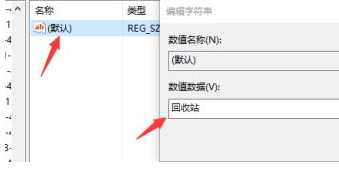
9、重启电脑即可找回
以上就是win10电脑不小心卸载软件该怎么恢复的解决方法,有需要的小伙伴可以根据卸载情况选择合适的方法进行恢复,希望能够对大伙儿有所帮助。